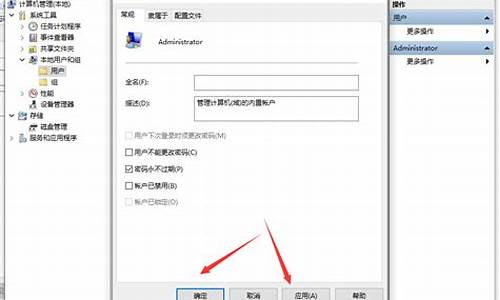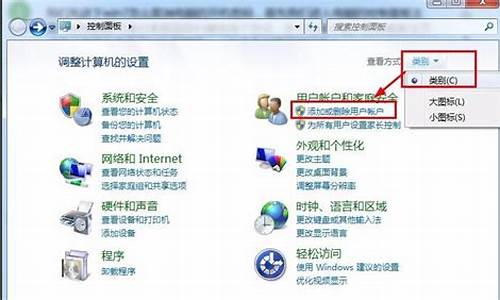电脑系统文件丢失变卡顿-电脑系统文件丢了怎么办
1.删除桌面文件,电脑就会卡顿,打开任务管理器都无用。
2.电脑无故死机是什么原因。
3.电脑突然卡顿死机怎么办?从这5个方面解决问题
4.电脑卡顿不流畅,尤其是点击的时候?
删除桌面文件,电脑就会卡顿,打开任务管理器都无用。

每个使用过电脑的人恐怕都遇到过死机现象,电脑的死机确实是一件很烦人的事,有时还会给您带来不小的损失,但是这个问题也确实是很复杂的,死机既有可能是硬件上的暇弊,也有可能是软件中的bug,当然还有可能就是您的“非法操作”。下面想就一些实例来具体问题具体分析一番:
显卡原因
Q 一台电脑发生经常性的死机现象,启动电脑,会有三声报警声,显示器有时不能点亮,但主机工作正常,在设置成32位色彩后,死机更加频繁。为什么?
A 造成以上情况死机的原因可能有两个:一个是显示卡散热不好造成的工作不正常,另一个原因是显卡和主板的兼容性不好。在设置成高位色后的死机,很可能是显卡显示功能比较弱,在更高位色的情况下保证不了原来的分辨率,看来这个问题主要是出自显卡上。
电源原因
Q 电脑一直使用很好,但最近一段时间偶尔出现启动过程中的死机,并不是每一次都这样,有时候需要两三次才能顺利地启动。为什么?
A 由于以前使用情况一直很好,一般可以排除是硬件上的兼容性问题,而在启动过程中的死机,屏幕上又没有给出相关的信息,所以也不很像是软件的问题,所以最有可能就是由于电源的老化或者超负荷造成的,一般更换电源检验一下就可以。
驱动程序原因
Q 在升级Win 98过程中,出现“按立即启动按钮,计算机将立即重新启动,否则15秒后计算机将自动重新启动。”对话框,但启动后,蓝屏死机。为什么?
A 由于是在安装系统中的死机,多半是由于硬件设备的冲突造成的,可以先将除显卡以外的其他扩展插卡拔掉,然后再重新安装Win 98,如仍出现上述情况,有可能是Win 98系统对原显卡的驱动程序不兼容造成的,可以在开机时选择进入安全模式,然后在控制面板中升级显卡的驱动程序。
DOS启动原因
Q 电脑在启动后出现“Starting Windows 98”信息时,随即死机。为什么?
A 此种情况下的死机,很可能是由于Win 98的DOS启动部分受到破坏所至,因为此时还尚未进入到Win 98的系统中,解决此问题需要用到Win 98的启动软盘,用启动盘来重新启动电脑后,然后在DOS状态下输入“sys c:”命令,这样可以修复硬盘中的DOS引导系统,问题应该可以解决,但需要注意的是,启动盘必须是用与当前操作系统版本一致的,否则将破坏Windows系统。
虚拟内存原因
Q 在Win 9x下运行大型的应用程序时,出现硬盘灯狂闪,随即就死机了。为什么?
A 这是我们经常会遇到的一种死机情况,这个问题大多是和设置的虚拟内存有关。如果本身的内存就比较小,而又运行了大型的应用程序,这时就需要有较大的虚拟内存,但如果这时的虚拟内存恰恰不够了,就会造成上述的死机了。所以建议您最好是将虚拟内存的容量设置得稍大一点,并且经常删除一些临时的虚拟文件。
注册表原因
Q 关于Win 9x注册表损坏而引起的死机现象。怎样解决?
A Windows系统中的注册表是一个很危险的地方,一般情况下不要修改。出现误删的问题,可以将备份的注册表恢复过来。具体方法是启动电脑到纯DOS状态下,然后进入到Windows的目录下,执行一下命令:
attrib -h -r -s system.da0
atttib -h -r -s user.da0
copy system.da0 system.dat
copy user.da0 user.dat
最后重新启动电脑。
引导程序原因
Q 电脑在开机自检后,在屏幕上显示“No ROM Basic,System Halted”信息后死机,硬盘等也不再闪烁。为什么?
A 造成这一故障的原因是硬盘的引导程序破坏或者是受侵害,还有可能是主引导区的最后两个字节“55AAH”被改写,因为这两个字节一旦被改写,那么系统就不再认为有硬盘存在了,所以操作系统也就无法启动了。解决方法是用软盘启动电脑,在DOS状态下,执行“FDISK/MMR"命令,这样就可以使正确的主引导程序和结束标识覆盖在硬盘的主引导区上。
安装操作系统原因
Q 在电脑启动时,屏幕上出现了“Error Loading Operation System”的相关信息,然后就死机了。为什么?
A 以上显示信息的意思是:装载操作系统错误。这是在读取分区引导扇区出错时才提示的。可能是因为:
1、分区表指示的分区起始地址不正确。
2、分区引导扇区所在磁道的磁道标志和扇区ID损坏,找不到指定的扇区。
3、驱动器读电路故障,但这种情况比较少见,多数是随机性读错误,因为系统引导进行到此处,应该说已正确地读出了一个主引导扇区。
解决上述的问题,需要借助像诺顿的磁盘医生NDD之类的修复软件来回复硬盘的分区表。
拒绝死机十四招
1.保证正确的Bios设置。Bios里面的设置一定要合适,错误的Bios设置会使你在运行Windows的时候死机。
2.经常检查电脑配件接触情况。在板卡接触不良的情况下运行会引起系统死机,因此在更换电脑配件时,一定要使板卡与主机板充分接触。
3.定期清洁机箱。灰尘太多会使板卡之间接触不良,引起系统在运行中死机,因此机箱要随时清洁,不要让太多的灰尘积存在机箱中。
4.坚持认真查杀。对来历不明的光盘或软盘,不要轻易使用,对邮件中的附件,要先用杀毒软件检查后再打开。
5.按正确的操作顺序关机。在应用软件未正常结束运行前,别关闭电源,否则会造成系统文件损坏或丢失,引起在启动或运行中死机。
6.避免多任务同时进行。在执行磁盘整理或用杀毒软件检查硬盘期间,不要运行其他软件,否则会造成死机。
7.勿过分求新。各种硬件的驱动不一定要随时更新,因为才开发的驱动程序往往里面有bug,会对系统造成损害,引起系统死机,最新的不一定是最好的。
8.在卸载软件时,用自带的反安装程序或Windows里面的安装/卸载方式,不要直接删除程序文件夹,因为某些文件可能被其他程序共享,一旦删除这些共享文件,会造成应用软件无法使用而死机。
9.设置硬件设备时,最好检查有无保留中断(IRQ),不要让其他设备使用该中断号,以免引起中断冲突,造成系统死机。
10.在上网冲浪的时候,不要打开太多的浏览器窗口,否则会导致系统不足,引起系统死机。
11.如果你的机器内存不是很大,千万不要运行占用内存较大的程序,如Photoshop,否则运行时容易死机。
12.对于系统文件或重要的文件,最好使用隐含属性,这样才不至于因错误操作删除这些文件,引起系统死机。
电脑无故死机是什么原因。
电脑无故死机通常是由于系统或硬件存在问题导致的。主要的原因有:
1. 系统文件损坏。系统重要文件如注册表、核心文件等损坏或丢失,导致系统工作异常死机。可以通过系统修复工具进行修复。
2. 驱动程序问题。某驱动程序更新不兼容或存在问题,导致死机。可以更新驱动程序至最新版本或回滚至预ceding版本。
3. 硬件故障。CPU、内存、主板等硬件部件存在故障,无法正常工作导致死机。需要检测定位硬件故障并进行修理或更换。
4. 或木马感染。某些程序可以导致死机,需要运行杀毒软件进行全面检测和修复。
5. 内存管理错误。内存存在错误或内存管理设置不当,导致系统无法正常分配和回收内存,进而死机。需要检测内存并优化内存管理设置。
6. 系统文件占用过高。系统文件过多占用内存或CPU,导致系统响应迟缓并死机。需要清理系统临时文件和释放不必要的内存。
7. 软件冲突。某些第三方软件之间存在冲突,互相干扰造成系统不稳定并死机。需要卸载相应软件或更新至兼容版本。
8. CPU过热。CPU温度过高将
电脑突然卡顿死机怎么办?从这5个方面解决问题
电脑突然卡顿死机怎么办?这种情况,应该很多用户都有遇到过。在本文中,你会学习到一些解决电脑卡顿死机的方法,如果因为电脑卡顿死机导致一些重要数据丢失,我们也可以通过一些专业的方法将它们恢复。
在使用电脑的过程中,总是会出现一些奇奇怪怪的问题,比如电脑卡顿死机问题,电脑一旦卡顿死机,画面可能就会卡着不动,甚至鼠标都不能动,这时候只有强制重启电脑。每次碰到这样的情况,真的是想直接砸了电脑!特别是因为电脑突然卡顿死机,导致一些重要数据丢失,才是真正让人崩溃。电脑突然卡顿、死机该怎么办呢?针对不同的情况,会有不同的应对措施,一起来看看。
情况一、内存、CPU占用过高导致的卡顿
解决方法
1.首先按住键盘上的ctrl+alt+delete三个键,调出任务管理器;
2.打开任务管理器后,找到任务管理器中的性能,打开性能窗口之后,这里我们可以看到在窗口中显示有CPU使用率和内存;
3.然后我们查看哪一行占用比例比较高,再点击窗口下方的打开监控器,进入监控器后选中占用比较高的一行,右键结束进程就可以了。
情况二、硬盘问题导致的卡顿
解决方法
1.鼠标双击打开我的电脑;
2.接着打开电脑C盘,右键选择属性,点击磁盘清理,电脑会自动计算可释放的空间;
3.最后点击清理系统文件,找到Windows更新清理、临时文件,进行删除即可。
情况三、CPU温度过高导致的卡顿
CPU温度过高,电脑就会卡,这个是正常的,CPU过热就会导致CPU无法发挥其性能,电脑程序无法正常使用。
解决方法
1.将超频中的CPU还原到原始状态;
2.检测散热风扇,如有损坏马上更换;
3.将硅胶均匀涂抹在CPU与散热器之间。
若以上方法无法解决,可尝试更换CPU解决。
情况四、电脑硬件问题导致的卡顿
解决方法
如果是电脑硬件问题,那么解决方法只有一个,就是更换硬件。内存不足更换内存,硬盘不足更换硬盘,这是花钱就能解决的问题啦。
情况五、其它方面
解决方法
有些死机情况用以上方法是没有效果的,尤其是当键盘、鼠标都失灵的情况下,解决方法只有强制重启电脑。
以上就是应对电脑卡顿死机的方法了,大家可以从这5个方面入手,来看看能否解决问题。
如果电脑突然卡顿死机,导致上面的一些重要数据丢失了,我们能否找回来呢?以下是小编推荐的方法可以看一看。
如何恢复电脑丢失的数据?
如果是保存在电脑上面的一些重要数据,因为电脑死机丢失了,我们首先可以在回收站看看这些数据是否在里面,如果能够找到这些数据,我们只需要右击还原就可以了;如果回收站并没有丢失的数据,在它们没有被新数据覆盖的前提下,我们可以使用专业的数据恢复软件进行恢复。
在这里,小编推荐大家使用易我数据恢复软件,该软件支持恢复电脑硬盘、U盘、移动硬盘、SD卡等多种设备因删除、格式化、分区变RAW、系统崩溃、部分感染而丢失的数据,支持恢复的数据类型也很多,包括文档、、、音频等等。现在,你只需要参考以下步骤,通过简单三步操作,就能轻松找回电脑丢失的数据了。
步骤1. 扫描。
打开易我数据恢复软件(EaseUS Data Recovery Wizard)选择丢失数据的分区进行扫描。
步骤2. 预览。
双击打开文件或右键文件选择预览,查看文件内容。(这一步骤对于判断文件是否能恢复十分重要)
步骤3. 恢复。
预览查看没有问题,就可以勾选需要的文件进行恢复啦。
大家如果出现数据丢失的情况,不要惊慌,能通过回收站找回自然是最好,如果没有找到,也不用担心,在数据被覆盖之前,使用易我数据恢复软件进行恢复,是一个很不错的选择。
电脑卡顿不流畅,尤其是点击的时候?
电脑运行卡顿通常是驱动程序、启动项加载较多、软件冲突、系统问题引起的
1、驱动程序建议在下载安装,避免第三方软件更新的驱动不兼容。
2、查看控制面板---程序---卸载---是否有安装一些不需要的软件或类似软件,如果杀毒软件或优化软件有多个,可以卸载,只保留一个。
3、建议关闭部分启动项:开始---运行---msconfig,一些不重要的启动项、或第三方软件程序前面的“勾选”去掉取消。
4、系统方面,建议使用预装系统或纯净版系统,避免ghost版本系统兼容性和稳定性不是很好。
5、电脑配置也是很重要的,如果您的电脑配置比较低,那么就会造成卡顿的情况,这个情况只能是升级性能更佳的硬件,比如固态硬盘 内存增容等。
声明:本站所有文章资源内容,如无特殊说明或标注,均为采集网络资源。如若本站内容侵犯了原著者的合法权益,可联系本站删除。